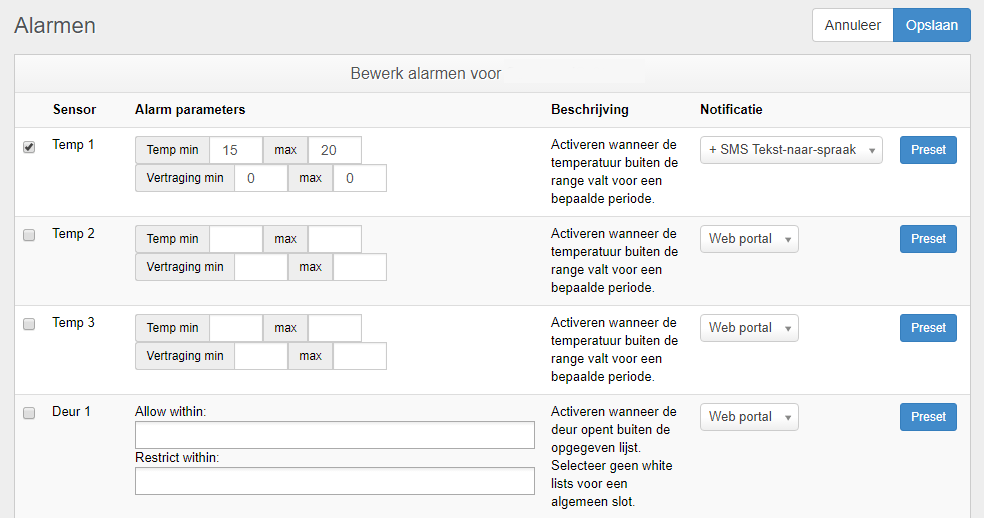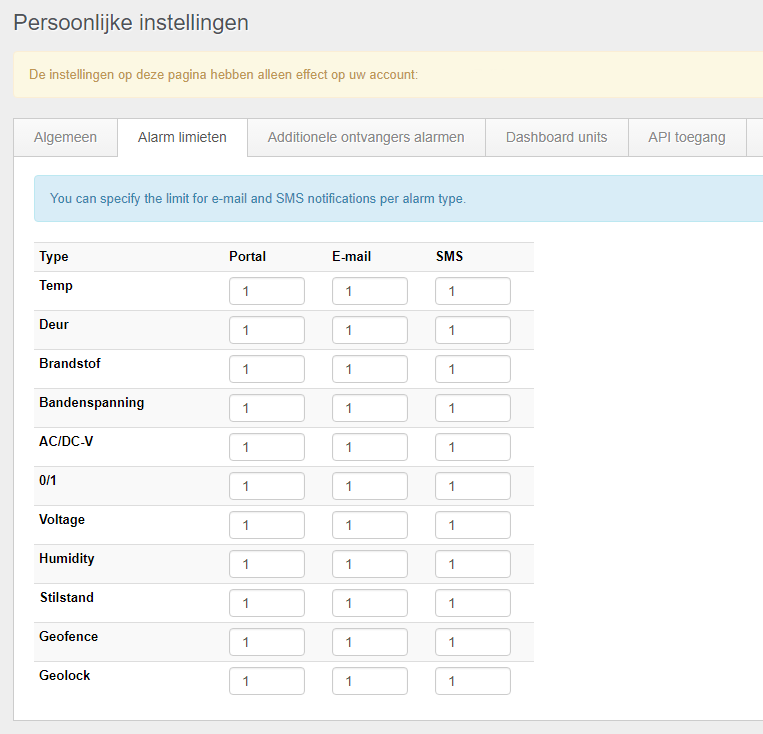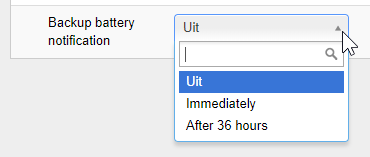In de Webportal kunt u voor elke lading de voorwaarde waaronder het vervoerd wordt instellen. Ook kunt u alarmmeldingen instellen voor wanneer niet aan deze voorwaarde voldaan wordt. Alarmmeldingen worden afgeleverd in de Webportal, per email, per SMS en SMS TTS (tekst naar spraak).
Waar u een notificatie krijgt bepaalt u grotendeels zelf, alléén op de Webportal of een toevoegingen daaraan. Hieronder het alarmschema waarin u de opbouw van de alarminstelling ziet.
| Instelling: | Webportal | + SMS | + SMS Tekst-naar-spraak | |
| Alarm op: | Webportal | Webportal | Webportal | Webportal |
Dit ziet u in de Webportal:
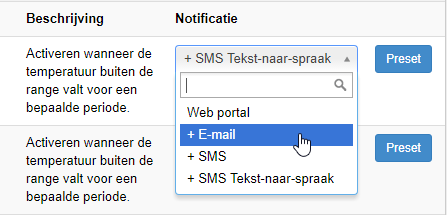
Voorbeeld 1:
Temperatuur sensoren: U stelt de minimale en maximale temperatuur waarde in en krijgt bij overschrijding een alarm in de Webportal, per mail, per SMS én per SMS tekst naar spraak.
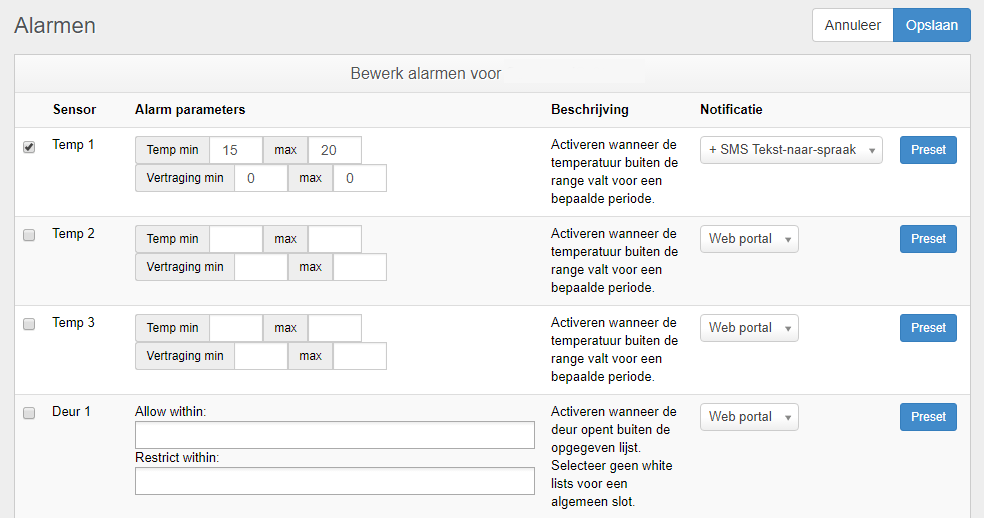
Voorbeeld 2:
Geofencing: wanneer een voertuig een bepaalde geografische grens overschrijdt krijgt u een alarm. Selecteer hier een locatielijst en de voorwaarde ‘bij inrijden’, ‘bij uitrijden’ of ‘beide’.
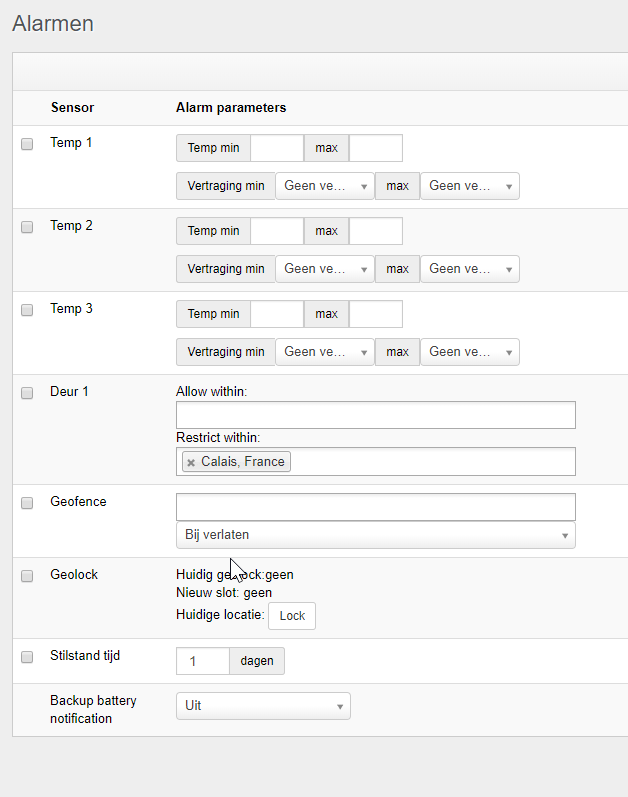
Alarmen kunnen in het Dashboard maar ook onder ‘Alarmen’ in het eerste tabblad benaderd en ingesteld worden. In het menu ‘Alarmen’ krijgt u een totaal overzicht van alle units en welke alarmen daar ingesteld staan. Vanuit deze lijst kunt u de alarminstellingen van elke unit benaderen om deze aan te passen. De filters bovenaan de pagina maken het zoeken naar een unit gemakkelijker.
Alarm limieten
Voor deze instelling gaan we naar een andere locatie in de Webportal. In het menu onder ‘Persoonlijke instellingen’ op het tabblad ‘Alarm limieten’ kunt u het maximumaantal notificaties per alarm instellen. De standaardwaarde voor een limiet is ‘1‘, deze waarde kan hier verhoogd worden.
Een notificatie wordt automatisch gegenereerd per gebeurtenis. Dus wanneer de temperatuurwaarde overschreden wordt zal dit één gebeurtenis zijn totdat de temperatuurwaarde weer een gewenste waarde heeft. Elke volgende gebeurtenis is een nieuwe gebeurtenis.
De limietwaarde vertegenwoordigt het aantal notificaties dat u per alarm gebeurtenis krijgt. Voor elk type alarm kunt u apart een notificatie limiet instellen.
De pagina met alarm parameters zijn voor elk voertuig nagenoeg hetzelfde. Het verschil tussen de voertuigen en alarm parameters zit hem in de onderling verschillende configuraties. De meest voorkomende alarm parameters bespreken we hieronder.
Voor elke gemaakte alarm instelling geld dat deze aangevinkt dient te staan en u rechtsboven op de pagina het alarm op dient te slaan om deze te activeren. Controleer achteraf voor de zekerheid of de instellingen staan zoals u deze ingesteld heeft.
Temperatuur alarm
Om de temperatuurwaarde te bewaken kunt u een alarm instellen op de gewenste waarden. Het spreekt voor zich dat u de laagste en de hoogste temperatuurwaarden in Celsius in kunt geven. Onder de temperatuurwaarden kunt u aangeven wat de vertragingstijd moet zijn. Hiermee kunt u tijdens het laden en lossen overbodige notificaties voor het overschrijden van de bovengrens voorkomen. Wanneer u bijvoorbeeld 30 minuten instelt zal de notificatie pas verzonden worden als de bovengrens langer dan 30 minuten overschreden wordt.
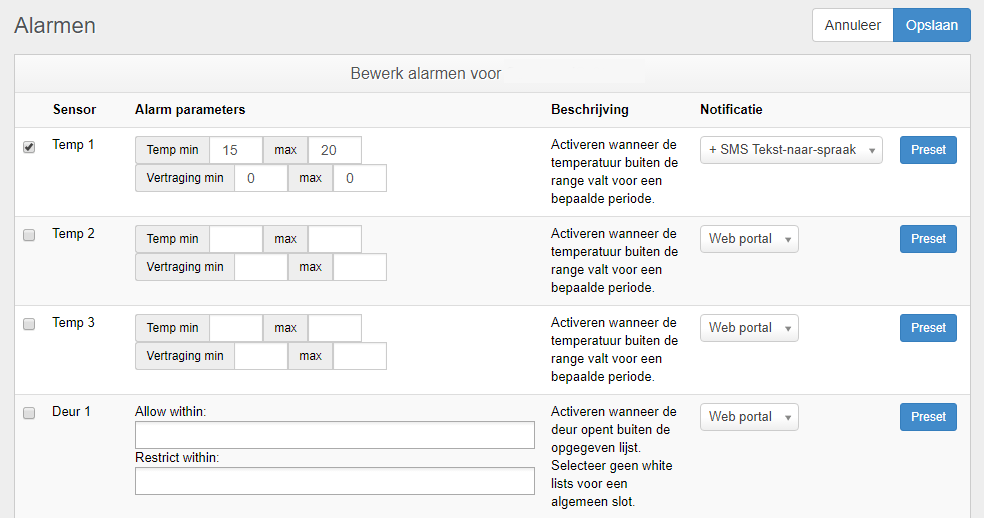
In de kolom Notificatie stelt u in waar u de notificatie wenst te krijgen. Op de Webportal krijgt u de notificatie standaard, daarbovenop kunt u kiezen voor +e-mail, +SMS en +SMS tekst naar spraak. Het + PLUS teken verteld u dat elke gekozen optie bovenop voorgaande komt.
Deur alarm
Hier kiest u uit eerder aangemaakt ‘Locatielijsten’ in de vakken ‘Sta toe binnen’ en ‘Beperken binnen’. Wanneer u de Deur status ‘OPEN’ toe staat voor een bepaalde locatielijst vermeld u deze in het vak ‘Sta toe binnen’.
U kunt meerdere locatielijsten selecteren als dat gewenst is.
Geofence alarm
Hier selecteert u wederom een locatielijst wanneer u een melding wenst te krijgen wanneer een voertuig locaties verlaat, binnen rijdt of beide.
U kunt meerdere locatielijsten selecteren als dat gewenst is.
Geolock alarm
Door deze optie aan te vinken en achter de actuele locatieregel op de knop te klikken zet u een digitaal hekwerk rond het voertuig heen. Dit digitale hekwerk heeft een radius van 500 meter en wanneer het voertuig zich daarbuiten begeeft zal er een notificatie verzonden worden.
Stilstand alarm
Een voertuig dient te rijden en om de stilstand tijden in de gaten te houden kunt u deze notificatie gebruiken om u in te lichten. Geef het aantal dagen op waarna u een alarm wenst en hoe u deze wenst te ontvangen.
 Back-up batterij alarm
Back-up batterij alarm
De T Comm Telematics units van het type TCT03.1 en TCT04 welke in 2017 op de markt gebracht zijn zit een back-up batterij zodat de unit bij extern spanningsverlies toch door kan gaan. Deze batterij heeft een levensduur van ongeveer drieënhalve dag.
Wanneer een unit op zijn back-up batterij overgaat kunt u instellen dat u daar direct of na 36 uur een notificatie van wilt krijgen. U kunt tijdig onderzoeken waarom er geen externe spanning meer is.
Presets alarmen
Als tweede tabblad ziet u ‘Presets’ staan. Hier kunt u veel voorkomende instellingen vastleggen welke later bij een unit snel en gemakkelijk in te stellen is.
Preset instellingen kunnen door alle gebruikers binnen uw bedrijf toegepast worden maar alléén door een administrator of een geautoriseerde gebruiker aangemaakt worden.
Om een preset aan te maken klikt u rechtsboven op de knop ‘Voeg een preset toe’. Stel nu de nieuwe preset in en sla deze als u klaar bent op.

- Kies het type sensor waar u een preset voor wilt maken
- Typ een naam voor uw nieuwe preset
- U kunt hierbij denken aan bijvoorbeeld de naam van een productgroep of branche
- Stel de parameters voor dit type sensor in
- Geef aan hoe de notificatie gepresenteerd moet worden
- Webportal is standaard en geen keuze
- Email kan naast de Webportal melding extra aandacht vragen
- Een SMS bericht naar het mobiele nummer van de gebruiker zoals ingesteld naast voorgaande notificaties
- Een SMS welke aan u voorgelezen wordt (tekst-naar-spraak) en alle voorgaande notificaties
- Klik op de blauwe knop ‘Opslaan’ om uw preset aan te maken
Een preset kan geactiveerd worden bij de alarm instellingen van een specifieke unit. Klik op de blauwe ‘Preset’ knop rechts achter de alarm parameters en kies een preset uit.